FetchPress Review: Controlul versiunii WordPress
Publicat: 2023-07-06În calitate de dezvoltator de plugin sau de teme, probabil că utilizați git pentru controlul versiunilor WordPress - mai ales dacă lucrați cu o echipă. Dar chiar și mulți dezvoltatori care lucrează singur folosesc controlul versiunilor fie ca o modalitate de a-și păstra abilitățile git proaspete, fie pentru a ajuta la urmărirea schimbărilor de-a lungul unui proiect.
Dacă aveți un flux de lucru solid care utilizează o combinație de git plus un serviciu precum GitHub, BitBucket sau GitLab, este grozav. Dar odată ce împingeți modificările sau îmbinați o solicitare de extragere, mai trebuie să utilizați SSH sau FTP pentru a implementa fișierele actualizate pe site-ul dvs. Acesta este un pas suplimentar care consumă timp prețios.
Ce se întâmplă dacă ai putea implementa aceste comite direct pe site-ul tău WordPress automat? Cu FetchPress, poți. Pune simplu; dacă utilizați controlul versiunilor atunci când dezvoltați pentru WordPress, trebuie să utilizați FetchPress. Am testat pluginul cu propriul meu cod și contul GitHub, iar în această recenzie FetchPress, sunt încântat să vă arăt cum funcționează.
Conectați-vă la Git cu FetchPress
Fetch Press este un plugin WordPress care se conectează la depozitul tău git de la distanță și îți implementează automat codul atunci când faci o solicitare push sau îmbină.
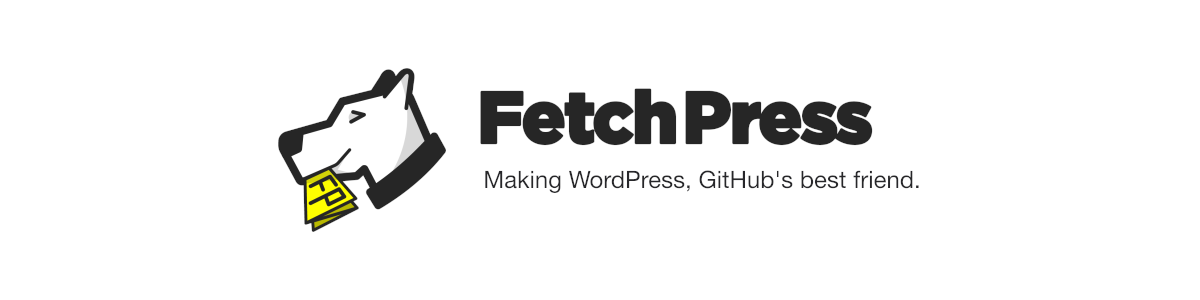
Cu FetchPress, puteți sincroniza orice depozit, public sau privat. Indiferent dacă repo-ul tău este stocat pe Github, Bitbucket sau GitLab, poți folosi FetchPress pentru a sincroniza și a implementa tema sau codul pluginului într-o clipă. Puteți să nu mai pierdeți timpul folosind SSH sau FTP și să petreceți mai mult timp scriind cod.
Cum să utilizați FetchPress pentru controlul versiunii WordPress
Să parcurgem configurarea și utilizarea FetchPress. Este ușor de utilizat, dar voi parcurge pașii pe măsură ce am testat pluginul și vă voi arăta cum să vă configurați.
Instalare și configurare
În primul rând, va trebui să luați pluginul FetchPress. Îl poți încerca gratuit creând un cont la https://fetch.press. După configurarea contului și autentificare, puteți descărca pluginul de pe pagina contului dvs.
Odată ce ați descărcat pluginul, pur și simplu instalați și activați pluginul pe site-ul dvs. WordPress la fel ca oricare altul. Dacă ați achiziționat deja un plan de site, vă puteți introduce licența în prima filă a meniului principal.
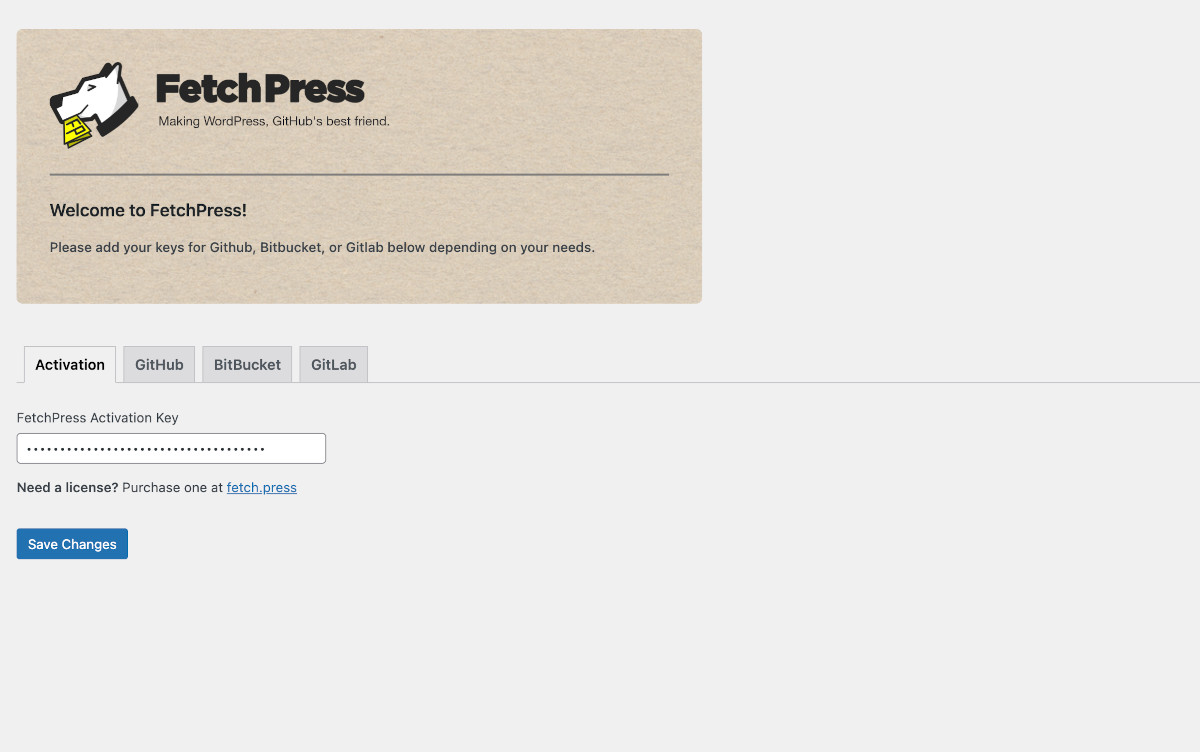
Puteți utiliza FetchPress cu toate depozitele publice dacă nu aveți o licență. Avantajul achiziționării unei licențe este că o puteți utiliza cu depozite private. Pentru această recenzie, am testat versiunea plătită cu GitHub, deși puteți folosi GitHub, BitBucket sau GitLab.
Conectați-vă cu GitHub
Pentru a permite implementarea repozițiilor private GitHub, veți avea nevoie de un token de acces. Dacă ați autorizat vreodată accesul la contul dvs. GitHub cu un alt serviciu, procesul vă va fi familiar. În FetchPress, navigați la fila GitHub. Faceți clic pe butonul Obțineți Token GitHub , care va deschide un modal care solicită acces la contul dvs. GitHub.
Copiați simbolul pe care îl primiți și inserați-l în câmpul FetchPress GitHub Token de pe site-ul dvs. WordPress. Faceți clic pe Salvați modificările și gata - sunteți conectat! Este atât de ușor.
Adăugați un plugin
Aveam deja un depozit privat GitHub pentru un plugin la care am lucrat, așa că eram gata să încep. Procesul este destul de simplu.
În meniul barei de administrare FetchPress, faceți clic pe Adăugați plugin . Pe ecranul Adăugare plugin, introduceți informațiile despre pluginul dvs. folosind câmpurile din partea de sus.
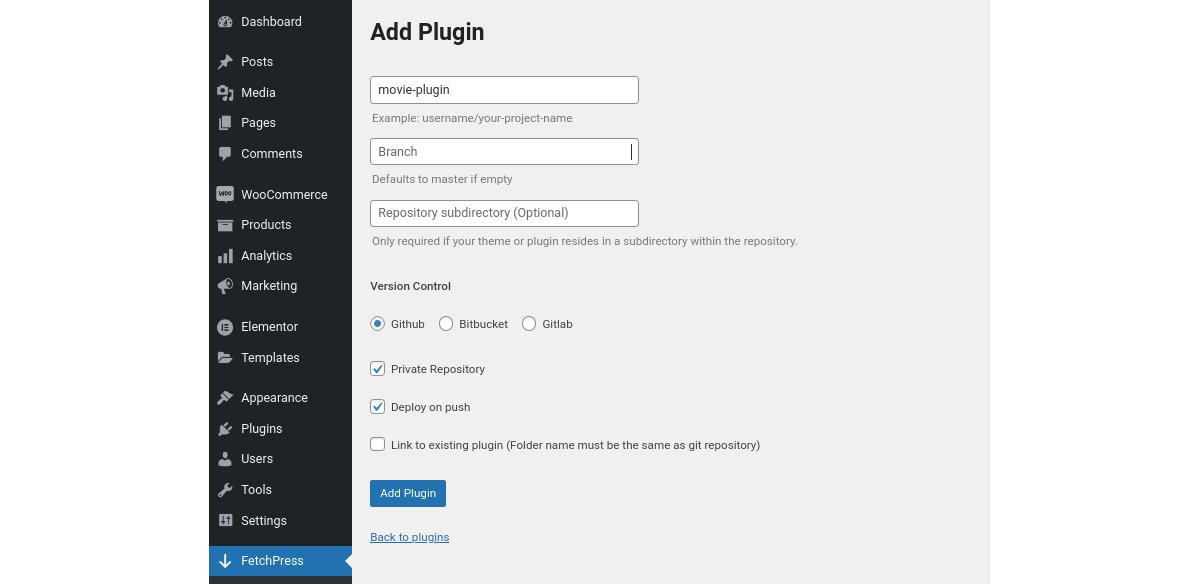
Depozitar: introduceți numele dvs. de utilizator/numele-proiect
Ramura: aceasta este implicit master dacă este lăsată goală.
Subdirectorul depozitului: acest câmp este opțional - este obligatoriu numai dacă tema sau pluginul dvs. se află într-un subdirector din depozit.
Controlul versiunilor și alte opțiuni
Selectați butonul radio de lângă serviciul de control al versiunii pe care îl utilizați; GitHub, BitBucket sau GitLab.
Apoi alegeți Private Repository dacă este necesar și lăsați-l nebifat dacă este public. Dacă selectați Deploy on Push , FetchPress configurează un webhook care implementează automat codul dvs. din repo ori de câte ori o modificare este trimisă în ramură. Dacă pluginul există deja pe site-ul dvs., veți dori să selectați Link la pluginul existent . Trebuie să vă asigurați că numele folderului plugin-ului existent se potrivește cu numele depozitului dvs. git.

După ce ați făcut toate selecțiile, faceți clic pe butonul Adăugați plugin . Veți primi un mesaj care vă spune că a fost instalat cu succes - sau, în cazul meu, dacă nu a fost. M-am luptat cu asta câteva minute până mi-am dat seama că mi-am numit ramura principală „principală”. Deoarece am lăsat necompletat câmpul Branch, nu a putut să se sincronizeze corect. Ceva de care să fii conștient dacă ai un alt nume pentru stăpânul tău.
Dacă primiți mesajul că pluginul dvs. a fost instalat cu succes, îl puteți activa folosind linkul la îndemână din mesaj.
Adăugați o temă
De asemenea, puteți adăuga și sincroniza o temă pe site-ul dvs. WordPress din depozitul dvs. Funcționează exact la fel ca și adăugarea unui plugin.
Gestionarea temelor și pluginurilor dvs
FetchPress creează un „card” pentru fiecare temă sau plugin pe care îl instalați și îl sincronizați. Le puteți accesa fie prin elementele Teme sau Pluginuri din meniul de administrare.
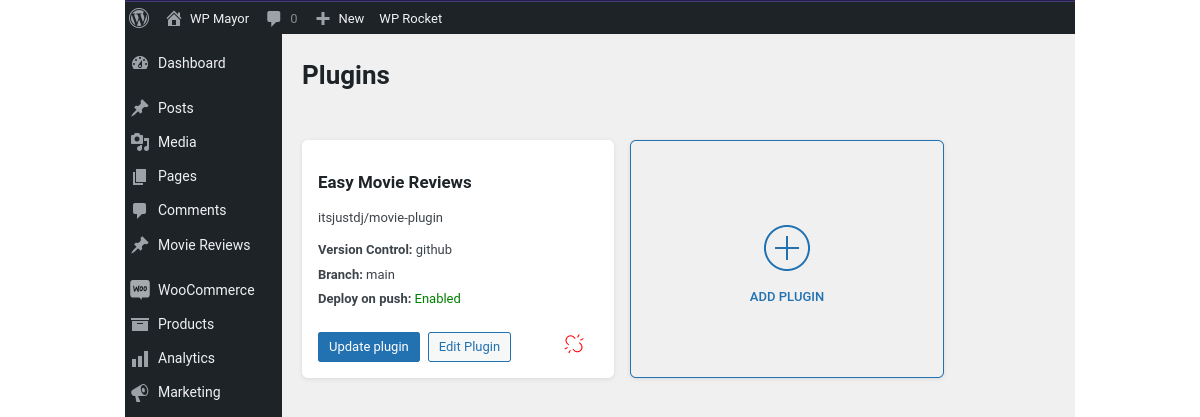
Gestionarea este super ușoară. Există trei opțiuni pe fiecare card pentru gestionarea fiecărui plugin sau temă:
Actualizare: dacă nu ați ales să implementați pe Push atunci când vă configurați pluginul sau tema, va trebui să actualizați manual.
Editare: făcând clic pe butonul Editare plugin (sau temă) veți ajunge la ecranul familiar, unde l-ați configurat inițial. Puteți face orice selecție - cum ar fi alegerea Deploy on Push - sau editați numele folderului, al ramurilor sau al subdirectorului depozitului.
Deconectați: dacă faceți clic pe pictograma linkului întrerupt, tema sau pluginul vor fi deconectați de la sincronizarea cu depozitul dvs. Va rămâne instalat, dar nu se va mai actualiza prin FetchPress.
Se testează FetchPress Sync
Să vedem cum funcționează acest lucru prin introducerea unor modificări la pluginul meu de recenzii de filme instalat anterior.
Mai întâi, am făcut modificări de cod pe mașina mea locală, apoi le-am împins în GitHub ca de obicei. Am putut vedea comiterea împinsă în activitatea mea.
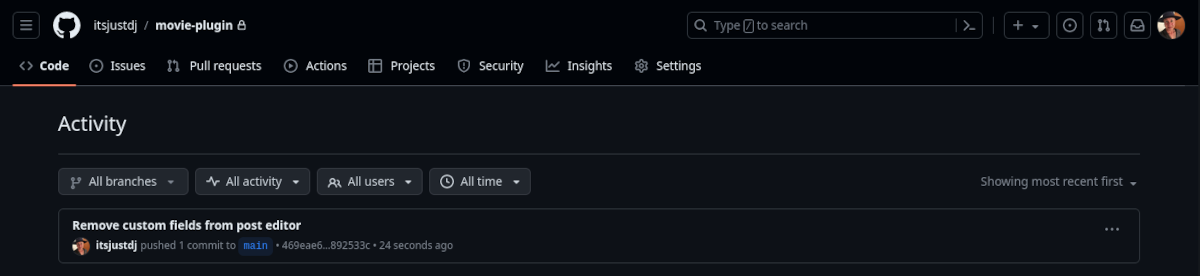
Apoi, m-am întors la site-ul meu de testare, iar în FetchPress→Plugins, am făcut clic pe Actualizare plugin . FetchPress mi-a dat degetul mare în sus printr-un mesaj care spunea: „Pluginul tău „Easy Movie Reviews” a fost actualizat cu succes.” Până acum, foarte bine, dar trebuia să văd dacă schimbarea mea s-a sincronizat.
Din păcate, modificarea mea de cod a fost atât de mică încât nu ar fi ușor evidentă. Așa că am verificat codul pluginului din folderul de pluginuri al site-ului meu de testare.
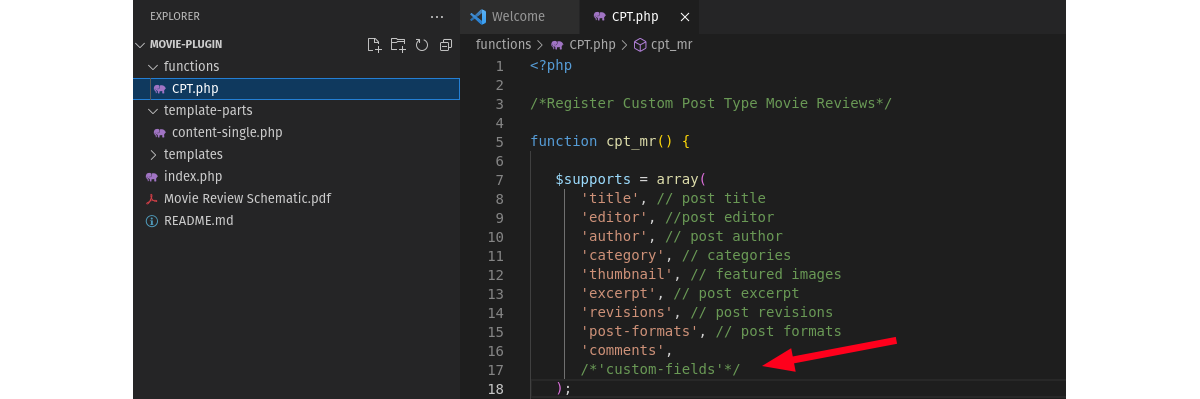
Succes! Am putut vedea că linia de cod pe care am schimbat-o a fost actualizată, așa cum intenționam, și trimisă în GitHub.
Prețuri FetchPress
După cum am menționat, puteți încerca gratuit FetchPress creând un cont pe site-ul lor. Când sunteți gata să adăugați un plan de site, puteți intra live.
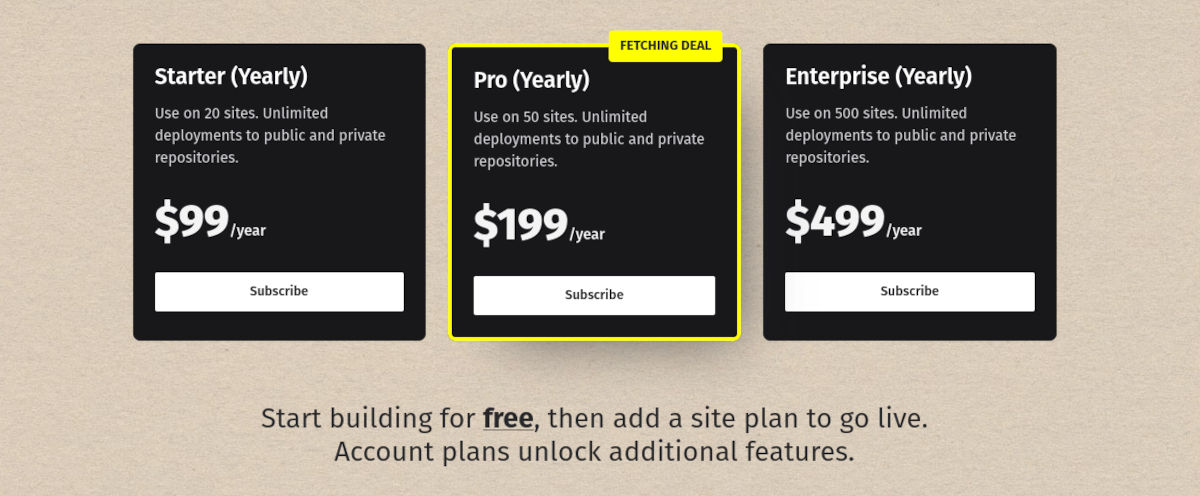
Planurile de site se bazează toate pe un model de abonament anual cu trei niveluri:
Incepator
Pentru 99 USD pe an, obțineți o licență pentru până la 20 de site-uri, cu implementări nelimitate în depozite private și publice.
Pro
Pro vă oferă o licență pentru până la 50 de site-uri la 199 USD pe an, cu implementări nelimitate în depozite private și publice.
Afacere
Puteți utiliza FetchPress pe până la 500 de site-uri la nivel Enterprise pentru 499 USD pe an. La fel ca și celelalte, include implementări nelimitate în depozite private și publice.
FetchPress funcționează ca un farmec
Este întotdeauna îmbucurător când găsesc un plugin care funcționează, iar FetchPress este unul dintre acestea. Interfața este simplă și intuitivă. Este, evident, făcut pentru dezvoltatori, deoarece nu vă insultă inteligența cu o mulțime de meniuri exagerate și umflate. FetchPress ajunge direct la obiect și face ceea ce promite. Nu că ar fi o interfață neatractivă - pur și simplu ține în afara drumului și face lucrurile ușor de configurat.
Dacă utilizați controlul versiunilor atunci când dezvoltați pentru WordPress, trebuie să utilizați FetchPress.
